- Упркос својој популарности, Гоогле Цхроме се и даље бори са порукама које не реагују на странице.
- Будући да су многи корисници пријавили Килл пагес или Цхроме паге неодговарајуће грешке, једно очигледно решење било би поновно инсталирати Цхроме.
- Ако је и даље присутна грешка Цхроме-а на страници која не реагује, пажљиво погледајте додатке и не искључујте безбедносни софтвер.
- Такође можете размотрити могућност замене прегледача како бисте избегли грешку на страници Гоогле Цхроме странице која не реагује или се одлучите за слободни стил са посебним Цхроме верзијама.

- Једноставна миграција: користите Опера асистента за пренос података који излазе, као што су обележивачи, лозинке итд.
- Оптимизујте коришћење ресурса: ваша РАМ меморија се користи ефикасније од Цхроме-а
- Побољшана приватност: интегрисан бесплатан и неограничен ВПН
- Без огласа: уграђени програм за блокирање огласа убрзава учитавање страница и штити од претраживања података
- Преузмите Опера
Гоогле Цхроме је најпопуларнији прегледач међу Виндовс 10 корисника, и иако се овај прегледач мењао током година, неки од уобичајених проблема остали су исти.
Један незгодан проблем који Цхроме има у оперативном систему Виндовс 10 је да страница не реагује, па да видимо како да то реши.
Поруке Килл пагес се понекад могу појавити у Гоогле Цхроме-у. Кад смо већ код ове поруке, многи корисници су имали следећих проблема:
- Гоогле Цхроме и даље убија моје странице - Многи корисници су пријавили да им Гоогле Цхроме непрестано убија странице. Ако наиђете на овај проблем, покушајте да поново инсталирате Цхроме.
- Цхроме убија странице које не реагују - Ако ваше странице не реагују, проблем може узроковати неко од ваших проширења. Стога онемогућите непотребне екстензије или их уклоните и проверите да ли то помаже.
- Убити странице Цхроме не реагује - Многи корисници су пријавили да је Цхроме престао да реагује након ове поруке. Покушајте да онемогућите режим пешчаника у Цхроме-у.
До овог проблема може доћи због ваше Интернет везе или због одређене скрипте веб локације. Ако је веза са Интернетом спора, имаћете проблема са учитавањем одређених скрипти, а то може довести до тога да странице не реагују.
Поред тога, многе веб локације користе више скрипти, а понекад је могуће да једна од тих скрипти не реагује.
И на крају, овај проблем може да изазове и конфигурација рачунара, посебно од Гоогле Цхроме је претраживач који захтева велике ресурсе.
Ако отворите више картица док у позадини ради више апликација, можда ћете то узроковати грешка да се појави.
Грешка Цхроме-овог одговора не може да доведе до губитка података. Али на срећу, постоји неколико решења која можете испробати.
Како да поправим странице Гоогле Цхроме-а које не реагују?
1. Пређите на бољу опцију

Нису вам досадиле грешке у Цхроме-у? Да не спомињем колико меморије стално троши, што успорава рачунар или троши батерију лаптопа.
Сада би било сјајно време за промену на боље. А ми имамо баш праву ствар за вас: Опера.
Прошавши потпуну ревизију, овај прегледач се непрестано измишљао и смишљао нове идеје.
На пример, добићете укључени Адблоцкер, брзо бирање и тренутну претрагу за боље и брже искуство прегледања Веба.
Опера је такође оријентисана на приватност и нуди више опција за блокирање колачића и трагача, а чак има и интегрисани бесплатни ВПН.
Пребацивање је врло једноставно: лако можете да увезете обележиваче и подешавања из Цхроме-а, а затим поставите Опера као задати прегледач.

Опера
Нема више грешака, нема страница које не реагују и више слободног РАМ-а - шта не треба?
2. Уклоните Трустеер Раппорт
Покрените скенирање система да бисте открили потенцијалне грешке

Преузмите Ресторо
Алат за поправак рачунара

Кликните Покрените скенирање да бисте пронашли проблеме са Виндовсом.

Кликните Поправи све да реши проблеме са патентираним технологијама.
Покрените скенирање рачунара помоћу алатке за обнављање система Ресторо да бисте пронашли грешке које узрокују сигурносне проблеме и успоравање. По завршетку скенирања, поступак поправке ће оштећене датотеке заменити новим Виндовс датотекама и компонентама.
Ако у Цхроме-у добијете грешку да страница не реагује, проблем би могао бити Трустеер Раппорт софтвер. Овај сигурносни софтвер понекад може ометати ваш прегледач и довести до појаве овог проблема.
Да бисте решили проблем, саветује се да у потпуности уклоните Трустеер Раппорт са рачунара.
Постоји неколико начина за то, али најбољи начин је коришћење програма за деинсталацију.
У случају да нисте упознати, софтвер за деинсталацију је посебна апликација која може уклонити било који програм са рачунара.
Ови алати ће уклонити све датотеке и уносе у регистру повезане са апликацијом коју желите да уклоните.
Боље је од уобичајене деинсталације, јер врши дубље скенирање и проналази разне преостале датотеке. Те датотеке су расуте по читавом диску, тако да заузимају бескористан простор.
⇒ Набавите Рево Унинсталлер
Када уклоните проблематичну апликацију, проверите да ли је проблем и даље присутан.
Ако је проблем био Трустеер Раппорт, размислите о преласку на друго антивирусно решење које и даље нуди најбољу заштиту.
На тржишту нема мањка, зато потражите најбоље што можете приуштити, истовремено водећи рачуна да поседује награђивани механизам за откривање вируса.
Најновији антивирусни алати комбинују вештачку интелигенцију и машинско учење за успешно откривање малвера без потребе за преузимањем вирусних потписа. БуллГуард није изузетак од правила.
3. Искључите режим песковника
- Пронађите Гоогле Цхроме пречица, кликните десним тастером миша и одаберите Својства из менија.
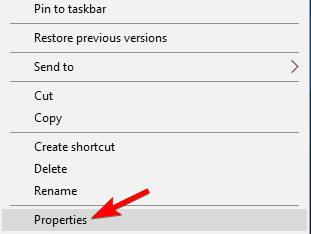
- Иди на Поље циља и додати –Без песковника. Ваше циљно поље требало би да изгледа овако:
Ц: Програм Филес \ Гоогле \ Цхроме \ Апплицатион \ цхроме.еке "- без песковника - Обавезно не мењајте ништа између наводника, само додајте -без песковника после цитата и то је то.
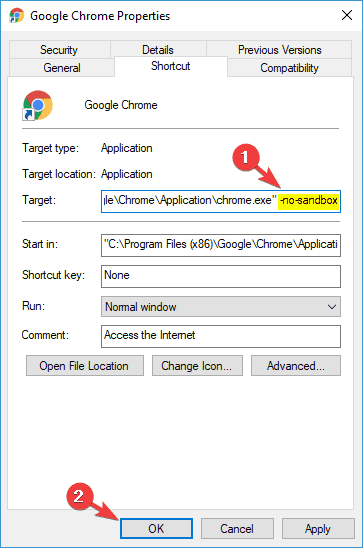
- Када завршите, кликните Применити и У РЕДУ.
4. Онемогућили колачиће трећих лица
- Отворите нову картицу у Гоогле Цхроме-у и унесите ову путању:
цхроме: // сеттингс / цонтент - Идите на одељак Колачићи.

- У Подешавања садржаја прозор, омогући Блокирајте колачиће независних произвођача и податке о веб локацијама.
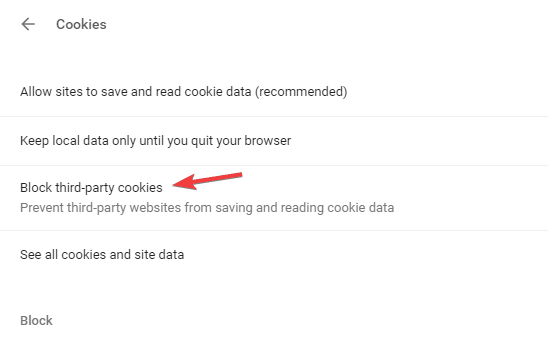
Онемогућавање колачића независних произвођача није најбоље решење, посебно зато што се неке веб локације у великој мери ослањају на колачиће.
Али ако често добијате грешке са неодговарајућим одговорима на страници Цхроме, можда бисте желели да испробате ово решење као потенцијално решење.
5. Избриши / преименуј подразумевани фолдер
- Притисните Виндовс тастер + Р. и ући
% лоцалаппдата% - Притисните Ентер или кликните У РЕДУ.
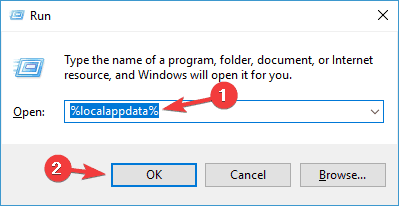
- Идите у ову фасциклу:
ГооглеЦхроме \ Кориснички подаци - Унутар Кориснички подаци директоријум, требало би да видите а Уобичајено директоријум. Преименујте ту фасциклу у Подразумевана резервна копија или га избришите.
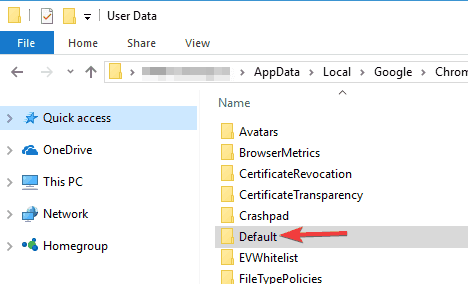
- Затвори Кориснички подаци директоријум и покрените Хром опет.
6. Користите профил високих перформанси
- Притисните Виндовс тастер + С. и ући снага. Изаберите Опције напајања из менија.
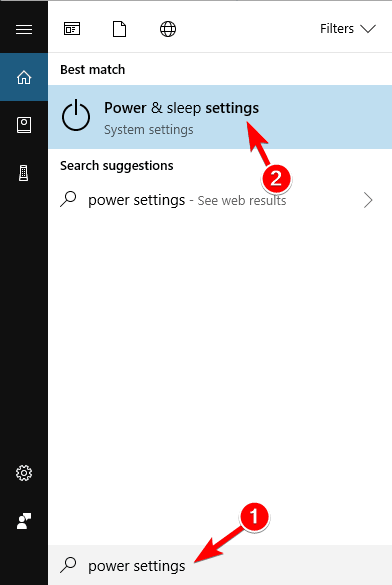
- Изаберите Додатна подешавања напајања.
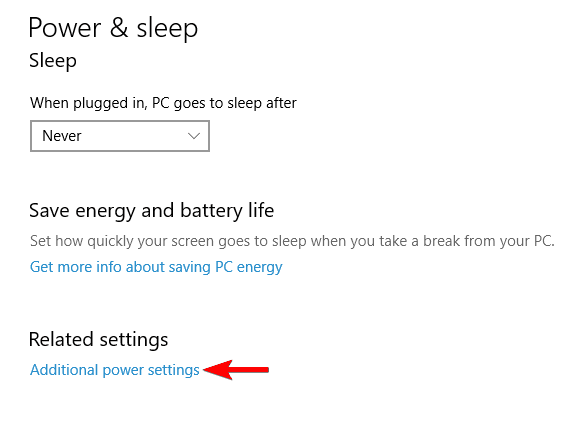
- Ако Високих перформанси план није доступан, кликните на Покажите додатне планове дугме и изаберите Високих перформанси.
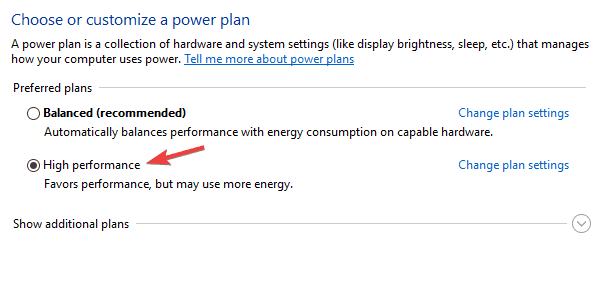
Имајте на уму да ће овај профил трошити више енергије ваше батерије, чиме ће се брже испразнити, али треба да постигнете боље перформансе док га користите.
Напомена уредника: Овај чланак се наставља на Следећа страна.
 Још увек имате проблема?Поправите их помоћу овог алата:
Још увек имате проблема?Поправите их помоћу овог алата:
- Преузмите овај алат за поправак рачунара оцењено одличним на ТрустПилот.цом (преузимање почиње на овој страници).
- Кликните Покрените скенирање да бисте пронашли проблеме са Виндовсом који би могли да узрокују проблеме са рачунаром.
- Кликните Поправи све да реши проблеме са патентираним технологијама (Ексклузивни попуст за наше читаоце).
Ресторо је преузео 0 читаоци овог месеца.
Често постављана питања
Да бисте поправили странице које не реагују у Цхроме-у, уверите се да имате довољно хардверске снаге да бисте их обрадили. Такође можете уклонити одређене екстензије да бисте решили овај проблем.
Да бисте убили све инстанце Цхроме-а, отворите Таск Манагер. Кликните десним тастером миша на Цхроме процес и одаберите Енд Таск. Поновите ово за све доступне Цхроме процесе.
Ако ресетујете Гоогле Цхроме, сва подешавања и лични подаци ће бити уклоњени из Цхроме-а.
Пешчаник је безбедносна функција у Цхроме-у која покреће различите веб локације као различите процесе. Ако онемогућите ову функцију, покрећете Цхроме без режима заштићеног окружења.


